目录
安装Ubuntu双系统的磁盘分区推荐
本机win11系统,安装ubuntu22.04 双系统,安装完成后默认启动ubuntu,可以选择启动windows。安装ubuntu的时候使用U盘制作一个启动盘,在windows系统中先分割出一部分磁盘空间,我这里是100GB,拆分磁盘后保持空闲。然后安装ubuntu的时候磁盘分区推荐:
选中空闲的磁盘,然后点+号:
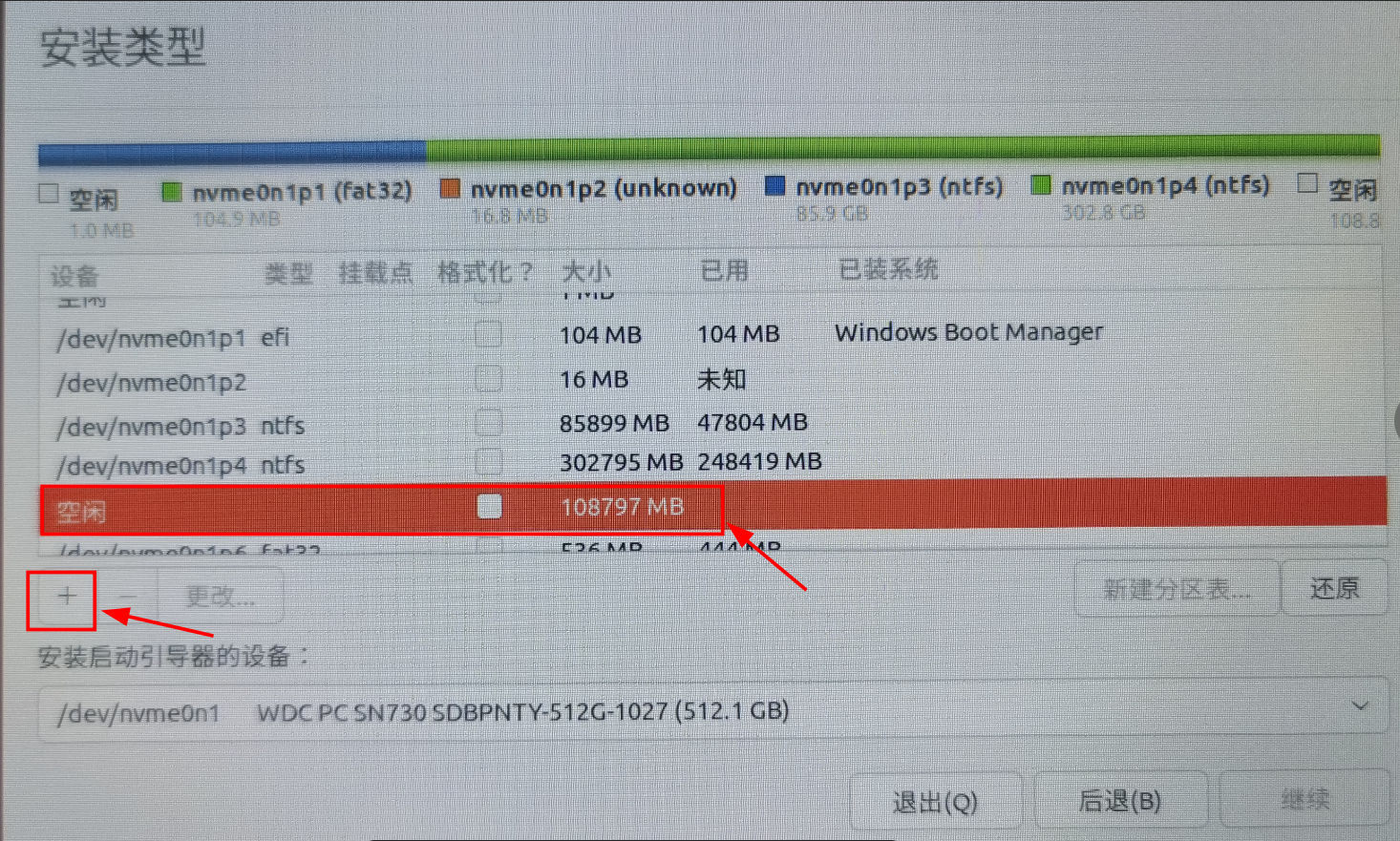
1、创建“交换空间(swap)”,推荐2GB,逻辑分区:
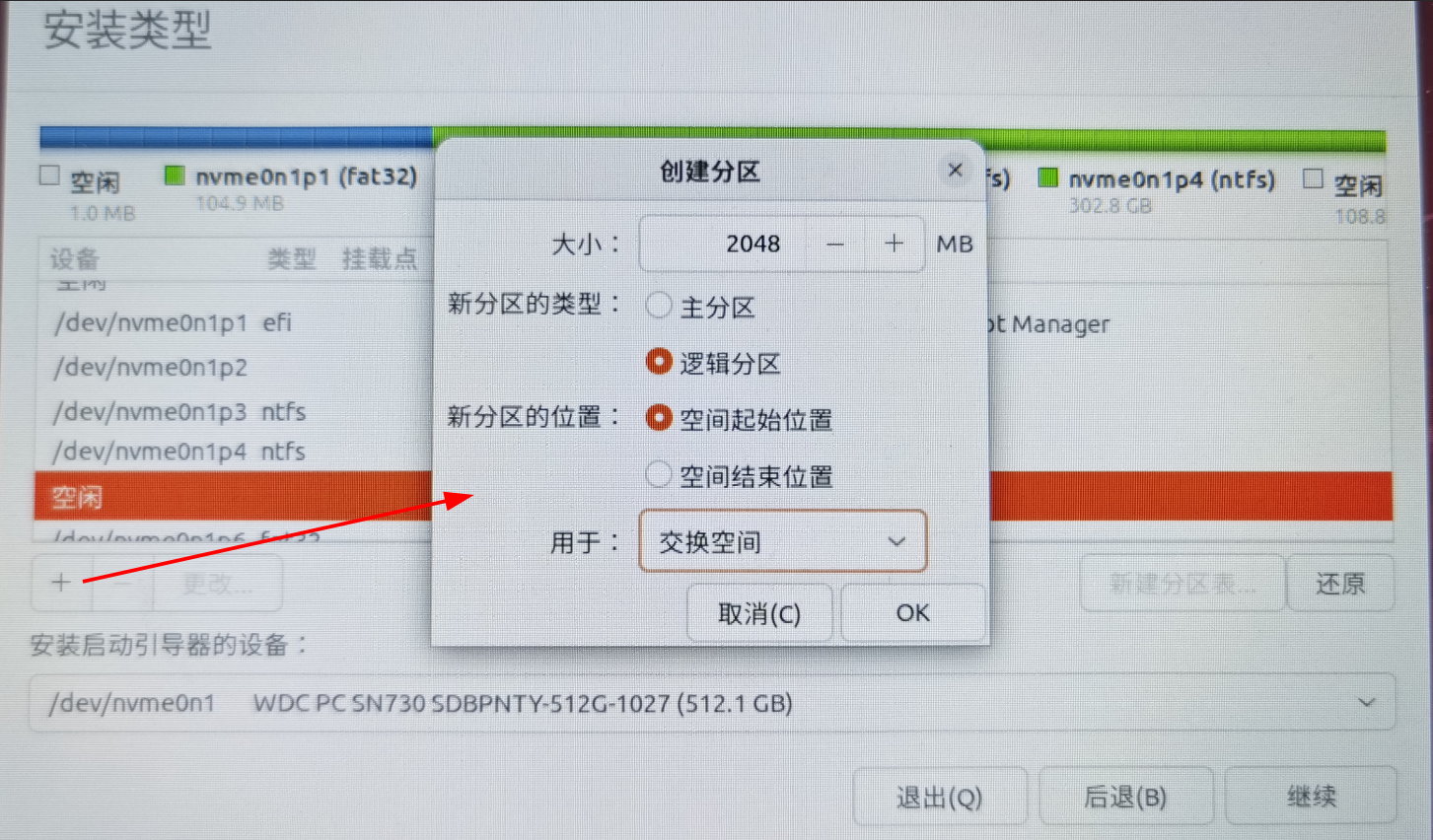
2、继续选中空闲的磁盘,点+号,创建“EFI系统分区”,推荐500MB,逻辑分区:
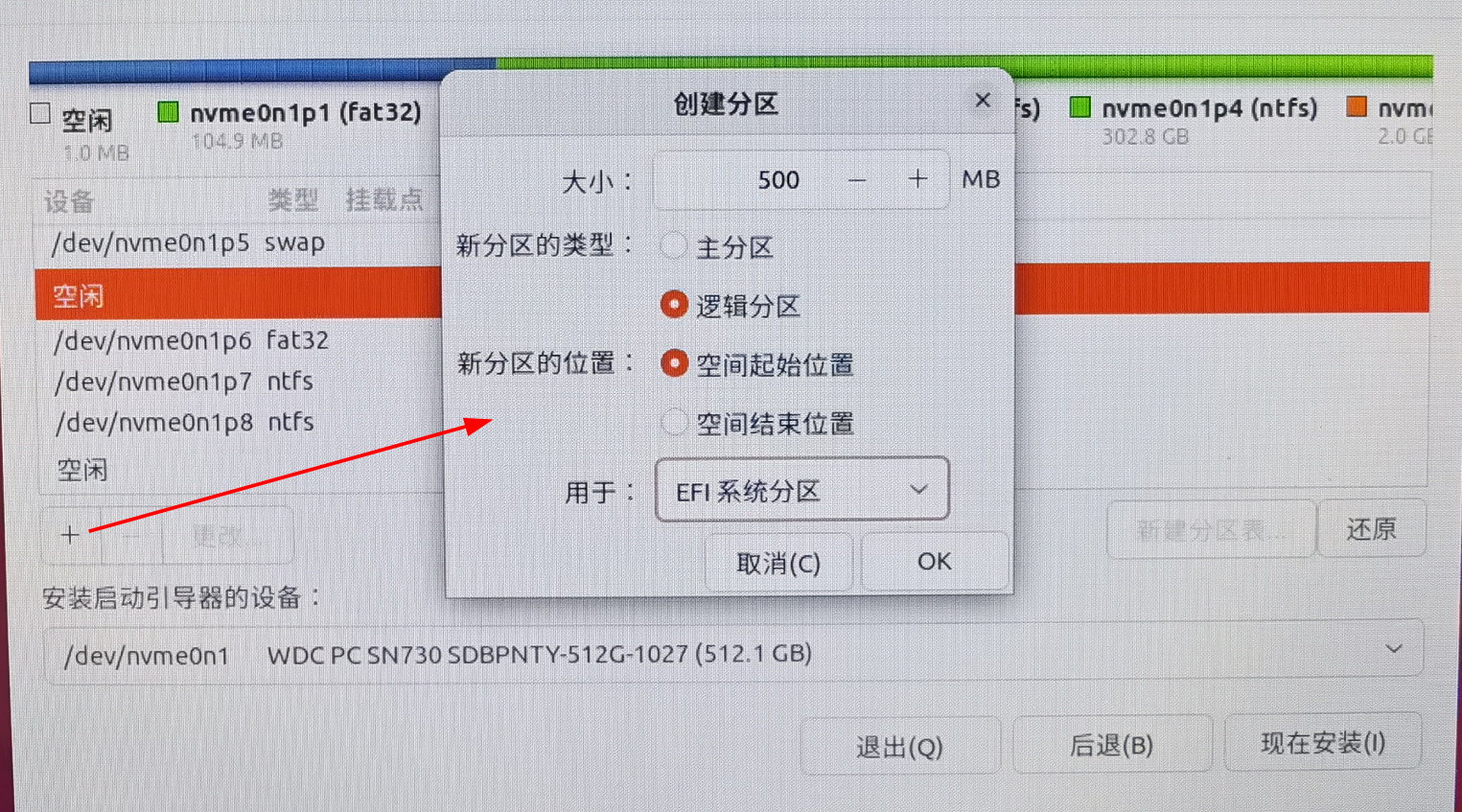
3、继续选中空闲的磁盘,点+号,用于 “Ext4日志文件系统”,挂载点 “/”,也就是系统文件和用户文件放在一起即可,剩下的所有空间,主分区。
很多人还会分/boot 和 /home 之类的,其实我觉得没必要,/home本身就是在 根目录 / 下面的,因此我觉得除了上面的“交换空间”和“EFI系统分区”以外,剩下的都分给根目录即可。

然后很重要的一步,网上很多资料都没说,就是 “安装启动引导器的设备”一定要选择 上面第2步创建的“EFI系统分区”,不能选择windows的efi,否则可能导致windows系统无法进系统。
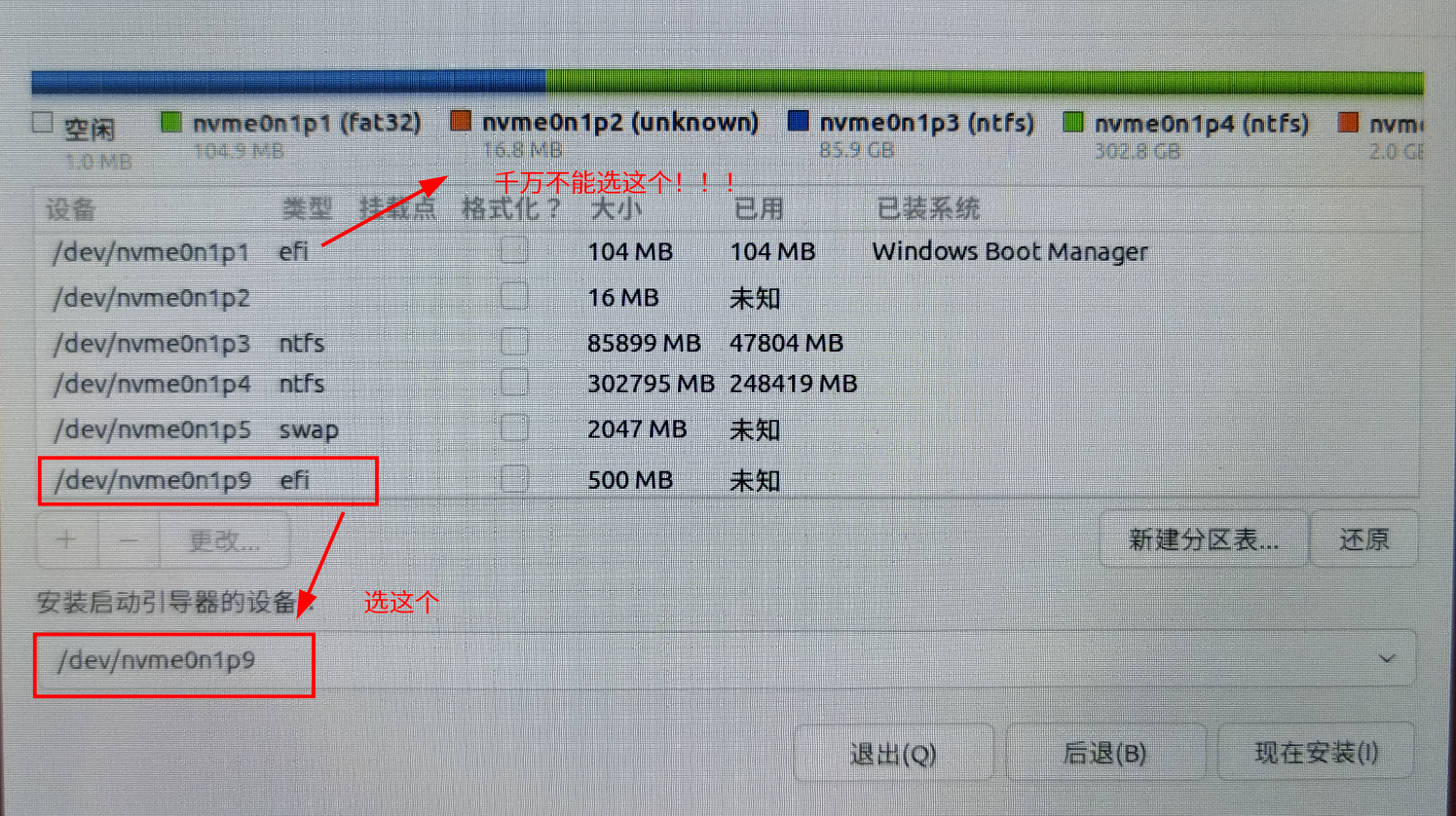
下一步:
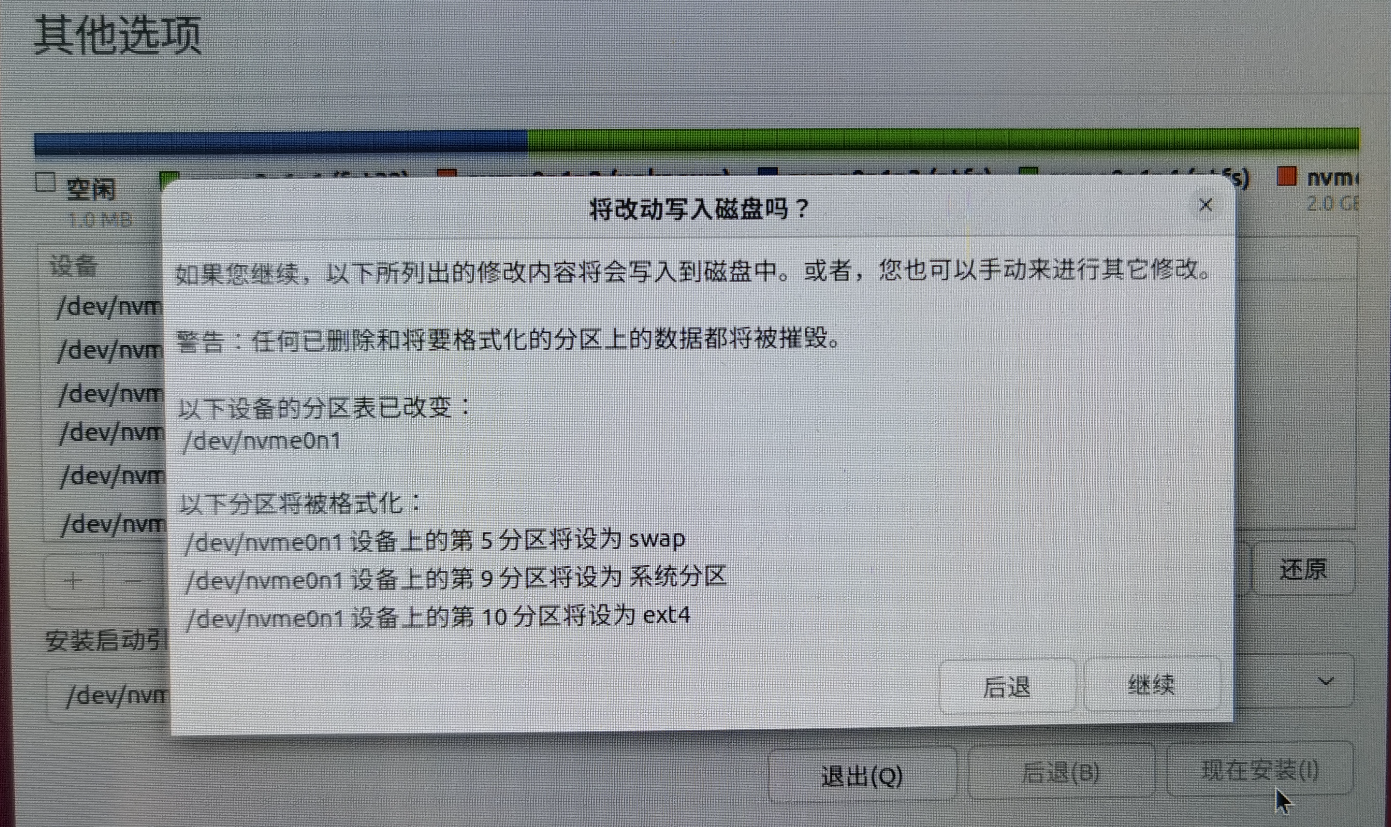

安装完成:

安装PHP7.3
如果使用 apt install php 默认应该安装的php8,由于工作需要用的php7.3,因此用下面的方式:
#添加软件源 安装软件源拓展工具:
sudo apt -y install software-properties-common apt-transport-https lsb-release ca-certificates
#添加 PHP PPA 源,需要按一次回车(Enter):
sudo add-apt-repository ppa:ondrej/php
#更新软件源缓存:
sudo apt update
#安装PHP 安装PHP和对应拓展(redis,memcache等,也可以再追加更多扩展)
sudo apt install php7.3-fpm php7.3-mysql php7.3-curl php7.3-gd php7.3-mbstring php7.3-xml php7.3-xmlrpc php7.3-zip php7.3-opcache php7.3-redis php7.3-memcache -y
#安装完成后,编辑 /etc/php/7.3/fpm/php.ini 替换换 ;cgi.fix_pathinfo=1 为cgi.fix_pathinfo=0 快捷命令:
sudo sed -i 's/;cgi.fix_pathinfo=1/cgi.fix_pathinfo=0/' /etc/php/7.3/fpm/php.ini
#修改fpm监听端口(也可以不改)
vi /etc/php/7.3/fpm/pool.d/www.conf
将listen修改为 listen = 127.0.0.1:9000
#重启PHP
sudo systemctl restart php7.3-fpm.service
sudo systemctl start php7.3-fpm.service #启动
sudo systemctl stop php7.3-fpm.service #关闭
sudo systemctl status php7.3-fpm.service #检查状态` 参考:Ubuntu 安装 PHP7.3 以及相关拓展 - 简书
参考:Ubuntu 安装 PHP7.3 以及相关拓展 - 简书
安装MySQL5.7
在MySQL官网下载Linux的指定版本,这里下载5.7版本:https://downloads.mysql.com/archives/community/
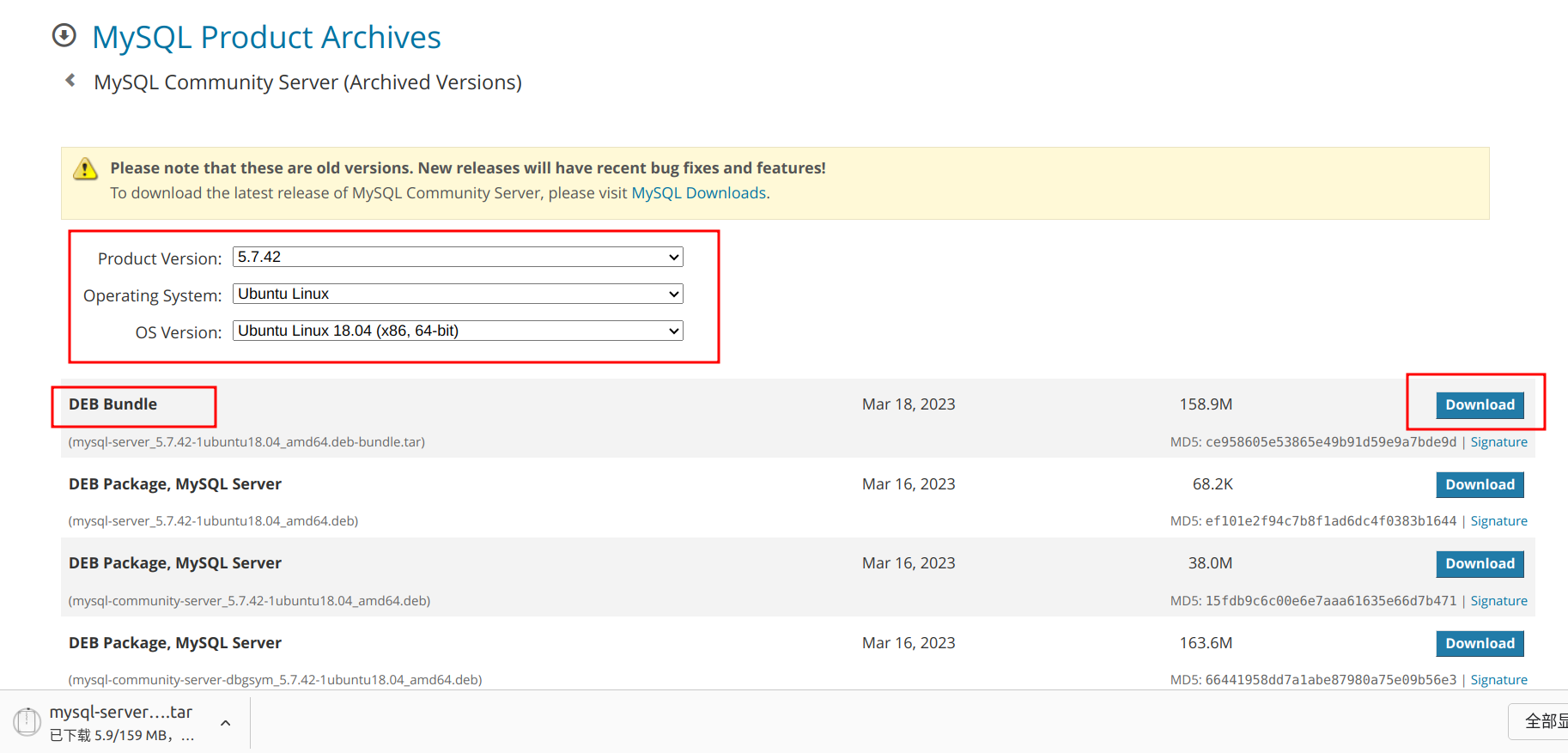 然后,一顿操作猛如虎:
然后,一顿操作猛如虎:
mkdir /opt/mysql
tar -xvf mysql-server_5.7.42-1ubuntu18.04_amd64.deb-bundle.tar -C /opt/mysql/
cd /opt/mysql/
ls
#使用dpkg -i命令顺序安装
dpkg -i mysql-common_5.7.42-1ubuntu18.04_amd64.deb
dpkg -i libmysqlclient20_5.7.42-1ubuntu18.04_amd64.deb
dpkg -i libmysqlclient-dev_5.7.42-1ubuntu18.04_amd64.deb
dpkg -i libmysqld-dev_5.7.42-1ubuntu18.04_amd64.deb
dpkg -i mysql-community-server_5.7.42-1ubuntu18.04_amd64.deb
#如果报错缺少依赖,如下
dpkg -i mysql-community-client_5.7.42-1ubuntu18.04_amd64.deb
dpkg -i mysql-client_5.7.42-1ubuntu18.04_amd64.deb
#自动解决当前所出现的依赖
apt --fix-broken install不出意外,应该就会出现输入密码的界面:
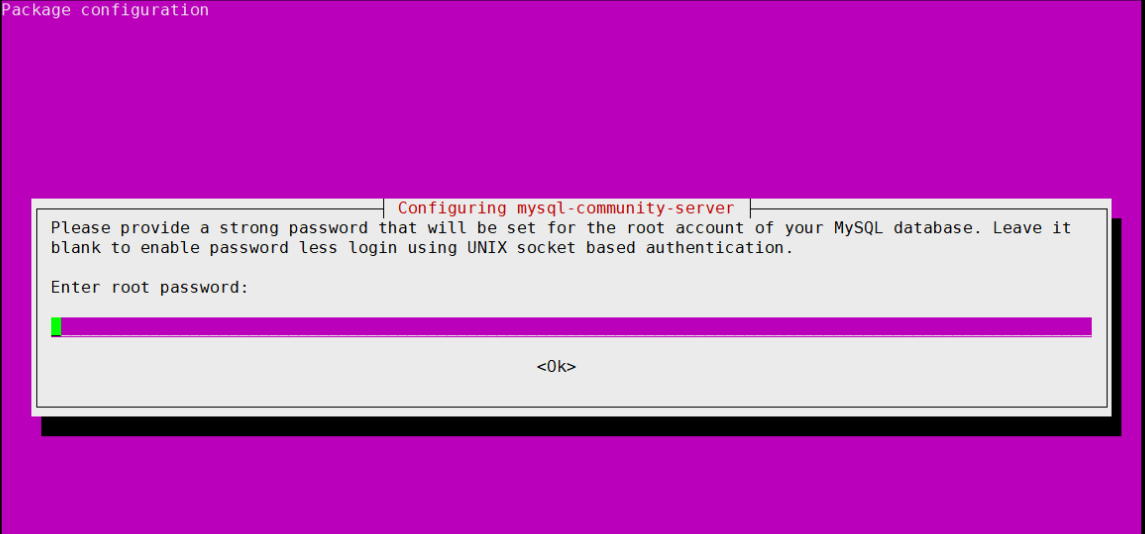
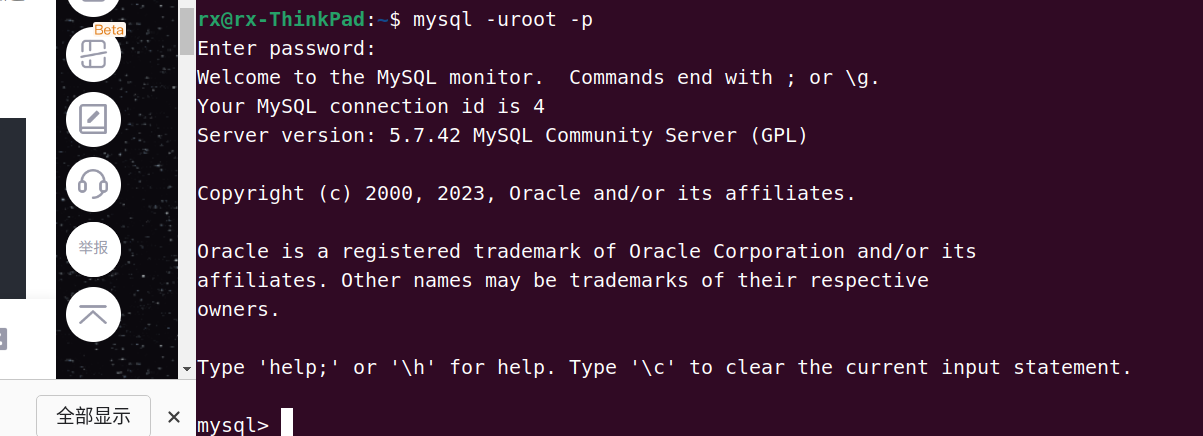 如果需要卸载重装:
如果需要卸载重装:
#查看mysql依赖项
dpkg --list | grep mysql
#卸载mysql-common
sudo apt remove mysql-common
#卸载并清除mysql5.7
sudo apt autoremove --purge mysql-server-5.7
#清除残留数据
dpkg -l | grep ^rc| awk '{print$2}'| sudo xargs dpkg -P
#检查依赖项
dpkg --list | grep mysql
#如果输出为空,那么表示mysql已经彻底卸载干净了,如果不为空那么我们还要继续进行删除卸载
sudo apt autoremove --purge mysql-apt-config参考:https://blog.csdn.net/qq_41265137/article/details/130644812
参考:https://blog.csdn.net/sixiangfy/article/details/128374171
安装Nginx
默认这个Ubuntu22.04自带的是nginx1.18.0

本来我想直接使用这个nginx来配置php环境的,但是折腾了几个小时也没成功, 总之就是各种问题吧。后来懒得折腾了,就重新安装一个nginx,操作如下:
进入官网下载指定版本,我这里下载当前最新版 1.25.1:http://nginx.org/en/download.html
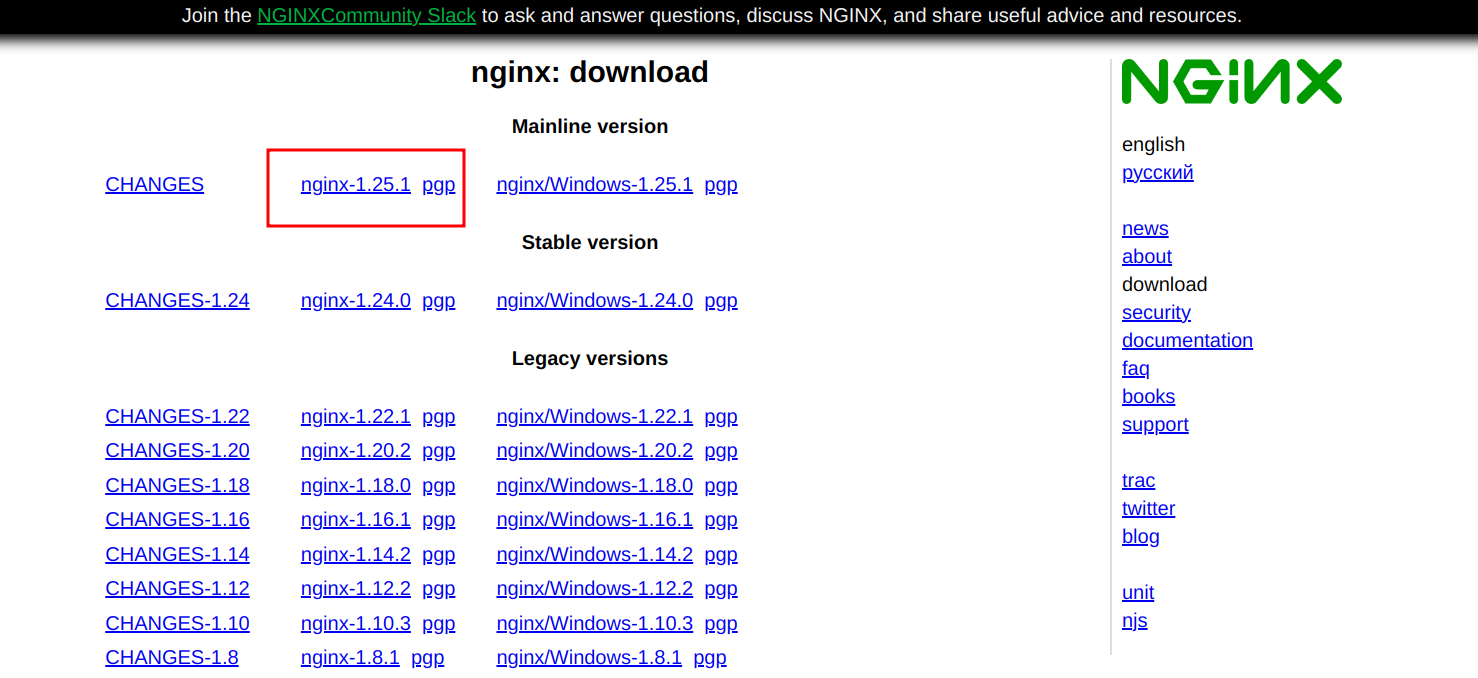
继续,操作开始:
#安装nginx之前,安装一下工具
sudo apt update
sudo apt-get install libpcre3-dev
sudo apt-get install ruby
sudo apt-get install zlib1g-dev
#解压
tar -zxvf nginx-1.25.1.tar.gz
cd nginx-1.25.1/
#编译
./configure --with-http_ssl_module
./configure
#安装
make && make install
#启动和重启
sudo /usr/local/nginx/sbin/nginx #启动
sudo /usr/local/nginx/sbin/nginx -s stop #停止
sudo /usr/local/nginx/sbin/nginx -s reload #重启
参考:https://blog.csdn.net/yayalejianyue/article/details/128466625
配置Nginx支持PHP
修改配置:vim /usr/local/nginx/conf/nginx.conf
#修改为当前的用户和用户组
user rx rx;
#...
http {
#可选,是否显示目录
#autoindex on; #自动显示目录
#autoindex_exact_size off; #人性化方式显示文件大小否则以byte显示
#autoindex_localtime on; #按服务器时间显示,否则以gmt时间显示
#...
server {
location / {
root /home/rx/www; #代码根目录
index index.html index.htm index.php;
}
#支持PHP
location ~ \.php$ {
root /home/rx/www;
#fastcgi_pass 127.0.0.1:9000;
fastcgi_pass unix:/run/php/php7.3-fpm.sock;
fastcgi_index index.php;
fastcgi_param SCRIPT_FILENAME $document_root$fastcgi_script_name;
include fastcgi_params;
}
}
}注意!注意!!注意!!!
有可能这样配置后,访问php文件会出现 404 not found,赶紧去看看php-fpm的配置文件:
#sudo vim /etc/php/7.3/fpm/pool.d/www.conf
#用户和用户组
user = rx
group = rx
#监听,需要和nginx的 fastcgi_pass相对应
#如果这里是listen = 9000,那么nginx的 fastcgi_pass就是:fastcgi_pass 127.0.0.1:9000;
listen = /run/php/php7.3-fpm.sock
listen.owner = rx
listen.group = rx然后,如果不粗意外,应该就没啥问题了:
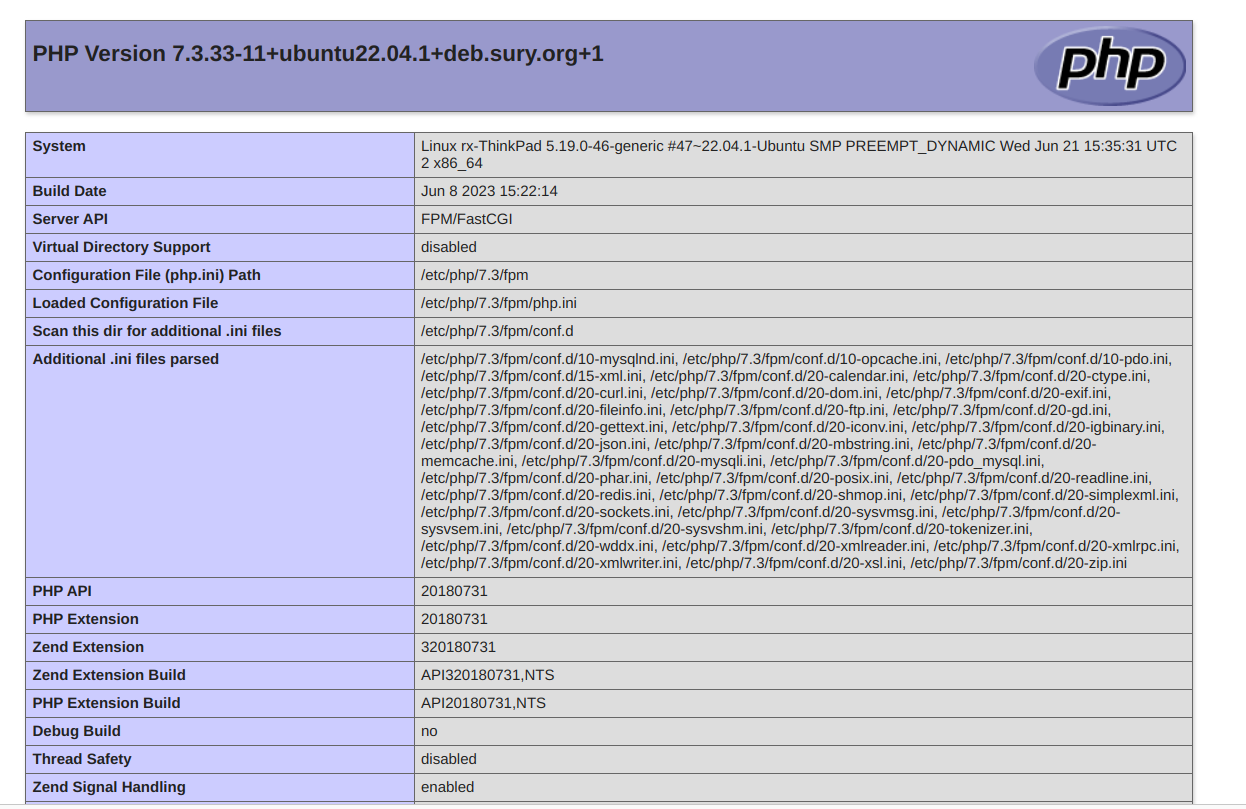
安装Jetbrains全家桶
以phpstorm举例,其他类似。前往官网下载指定版本的Linux包:https://www.jetbrains.com.cn/phpstorm/download/other.html
下载完成后,打开终端,解压:
#解压
tar -zxvf PhpStorm-2022.2.5.tar.gz
#移动位置
sudo mv PhpStorm-222.4554.13/ /opt/jetb/phpstorm/
#创建软连接
sudo ln -s /opt/jetb/phpstorm/bin/phpstorm.sh /usr/local/bin/phpstorm
#打开phpstorm
phpstorm这样每次都要打开终端运行,很麻烦,可以加入到程序列表和收藏夹,看下面一条。
将程序加入到桌面和收藏夹
Ubuntu的应用程序列表在 /usr/share/applications 目录下,有很多 .desktop文件:

如果要把phpstorm也加入到程序列表,只需要随便找一个已经存在的.desktop文件复制一份,改一下,重命名为phpstorm.desktop 就行:
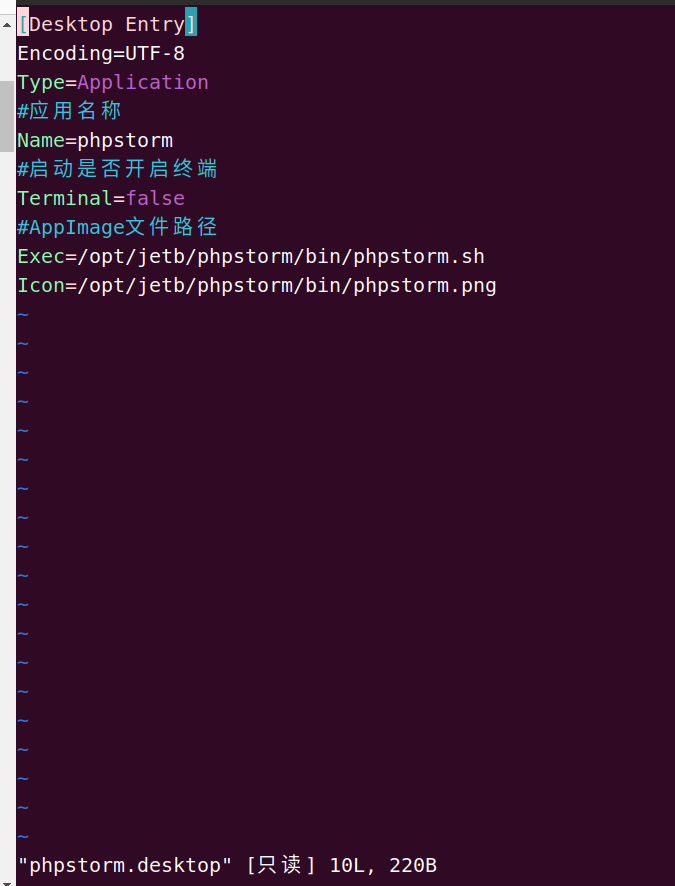
[Desktop Entry]
Encoding=UTF-8
Type=Application
#应用名称
Name=phpstorm
#启动是否开启终端
Terminal=false
#AppImage文件路径
Exec=/opt/jetb/phpstorm/bin/phpstorm.sh
Icon=/opt/jetb/phpstorm/bin/phpstorm.png然后在应用程序列表就可以看到了,也可以加入收藏夹,就类似于windows的“固定到任务栏”:
 如果想要生成桌面图标,将这个文件复制到 ~/Desktop即可,然后右键点击“允许运行”,或者 chmod +x即可。
如果想要生成桌面图标,将这个文件复制到 ~/Desktop即可,然后右键点击“允许运行”,或者 chmod +x即可。
sudo cp phpstorm.desktop ~/Desktop/
安装Navicat15
我是全程按照这篇文章操作的,很顺利:https://www.bilibili.com/read/cv18230089/
如果文件失效,点这里:https://pan.baidu.com/s/1n13hR5W1D2dCM2QK49MujA 提取码: r363
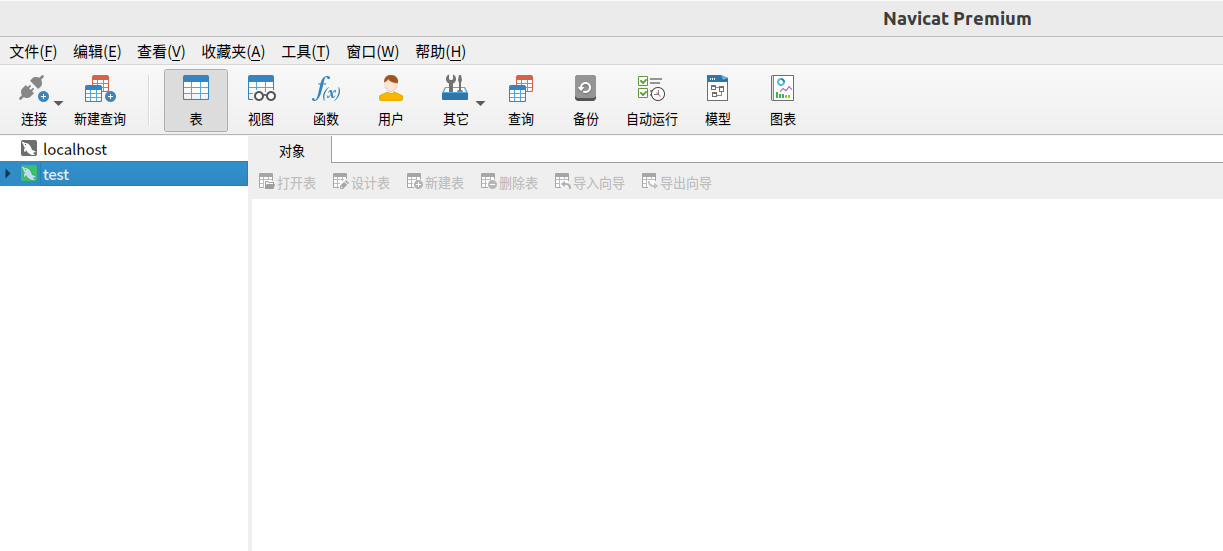
也可以使用Jetbrains的DataGrip来管理数据库,也很好用,和上面phpstorm的安装流程一样。
安装 redis和客户端工具
#安装reids服务端
sudo apt install redis
#安装redis客户端RDM
sudo snap install redis-desktop-manager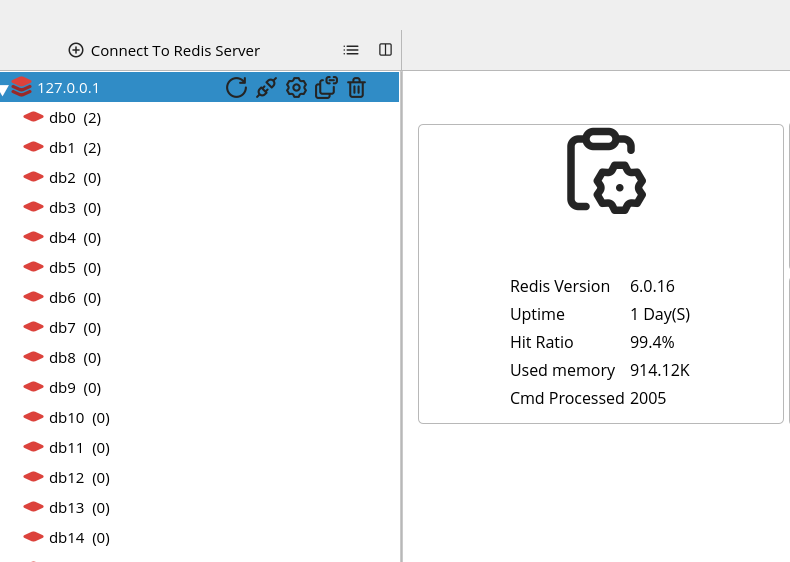
Xmind
下载: https://dl2.xmind.cn/xmind-8-update8-linux.zip,破解包:http://web.wvdon.com/soft/XMind_amd64.tar.gz
解压 unzip xmind-8-update8-linux.zip,并将XMind_amd64/替换到里面,修改hosts添加:
127.0.0.1 www.xmind.net
127.0.0.1 www.xmind.cn安装jdk8并且运行xmind
sudo apt-get install openjdk-8-jdk
sudo ./setup.sh
cd XMind_amd64/
./XMind如果安装了较高版本的jdk可能报错,用 sudo apt-get remove openjdk* 卸载已有的jdk,重新执行 sudo apt-get install openjdk-8-jdk
激活:
#点击 帮助 序列号,输入 邮箱(随便输入),输入序列号(复制下面的)
XAka34A2rVRYJ4XBIU35UZMUEEF64CMMIYZCK2FZZUQNODEKUHGJLFMSLIQMQUCUBXRENLK6NZL37JXP4PZXQFILMQ2RG5R7G4QNDO3PSOEUBOCDRYSSXZGRARV6MGA33TN2AMUBHEL4FXMWYTTJDEINJXUAV4BAYKBDCZQWVF3LWYXSDCXY546U3NBGOI3ZPAP2SO3CSQFNB7VVIY123456789012345创建桌面快捷方式:进入到XMind_amd64/并创建运行脚本文件 vim run.sh
cd /home/rx/soft/xmind-8-update8-linux/XMind_amd64/
/home/rx/soft/xmind-8-update8-linux/XMind_amd64/XMindchmod +x ./run.sh ,然后 sudo vim /usr/share/applications/xmind.desktop
[Desktop Entry]
Encoding=UTF-8
Type=Application
#应用名称
Name=xmind
#启动是否开启终端
Terminal=false
#AppImage文件路径
Exec=/home/rx/soft/xmind-8-update8-linux/XMind_amd64/run.sh
Icon=/home/rx/soft/xmind-8-update8-linux/XMind_amd64/xmind.jpegSecureCRT
找了好久,好多都不能用,要么就是不能PoJie,最终找到了这位大神分享的,直接点进去按步骤操作就能成功:https://huaweicloud.csdn.net/63566b21d3efff3090b5edaf.html
截图工具(火焰截图)
推荐使用Flameshot,很好用,快捷键Ctrl + Alt + A:
#安装
sudo apt-get install flameshot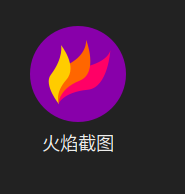
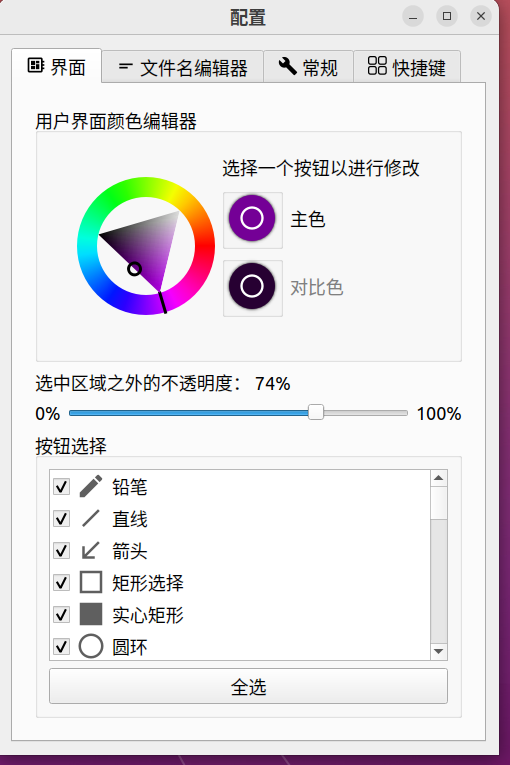
终端修改
Ubuntu terminal 分屏:
sudo apt install terminator
左右分屏:Ctrl+Shift+E
上下分屏:Ctrl+Shift+O
切换屏幕:Ctrl+Shift+N 或 Ctrl+Tab
Ubuntu有两个终端,我常用的另一个,改一下快捷键,把复制和粘贴改成Ctrl+C和Ctrl+V,然后使用Ctrl+Alt+C中断操作,很方便。
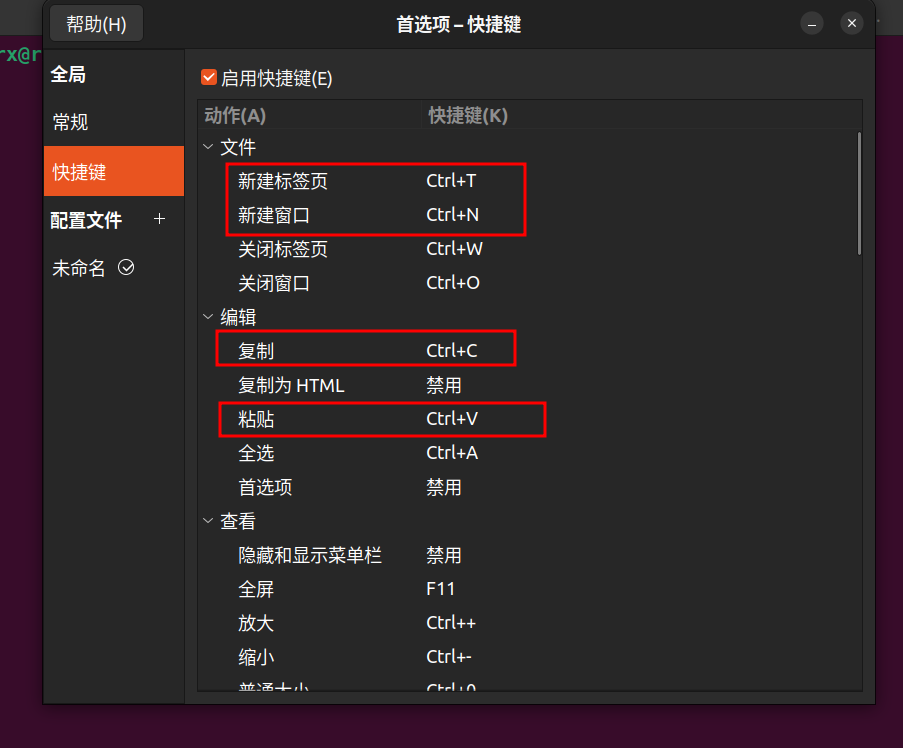
交换Ctrl和Alt
如果你习惯了MacBook,那么可以在Ubuntu系统中把Ctrl键和Alt键互相交换,因为一般PC的Alt键基本上就是MacBook的Command键的位置。操作很简单,打开如下文件(最好提前备份一下):sudo gedit /usr/share/X11/xkb/keycodes/evdev,然后找到 LALT 和 LCTL 所在的行,它们的默认值为<LALT>=64, <LCTL>=37,互换它们的值即可交换这两个键。

按空格键预览
在MacBook中按下空格键可以快速预览文件,Ubuntu中安装一个 gnome-sushi 就可以实现按下空格键预览了,但是只能对部分文件生效,目录大小无法预览。
sudo apt install gnome-sushi如果要查看当前目录下的文件夹的大小,可以用 du -h -d 1 (或者 du -h --max-depth=1),查看当前1层的真实大小,可以把1改成2或者3,表示查看更多层级的真实大小。
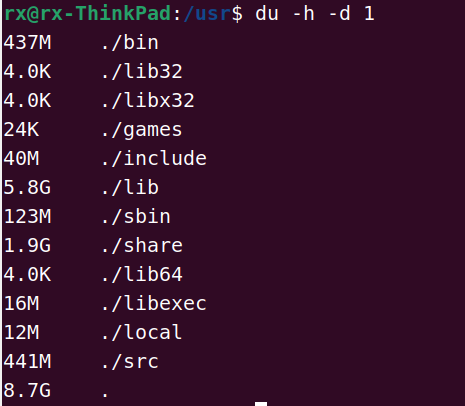
微信
可以下载优麒麟版本的微信,我试了不太稳定。后来安装了wine版本的微信,Wine 是一个能够在多种 POSIX-compliant 操作系统(诸如 Linux,Mac OSX 及 BSD 等)上运行 Windows 应用的兼容层。
#wine环境包下载
wget http://archive.ubuntukylin.com/software/pool/partner/ukylin-wine_70.6.3.25_amd64.deb
#安装wine环境
sudo apt-get install -f -y ./ukylin-wine_70.6.3.25_amd64.deb
#微信(wine版)包下载
wget http://archive.ubuntukylin.com/software/pool/partner/ukylin-wechat_3.0.0_amd64.deb
#安装微信
sudo apt-get install -f -y ./ukylin-wechat_3.0.0_amd64.deb安装完毕后,打开扫码登录,手机上会显示“Windows微信已登录”,功能和Windows版本的一样。
其它软件
其它的常用软件,基本上可以在应用商店下载,或者官方网站直接都可以下载Linux版本的,下载下来使用 sudo dpkg -i xxx.deb 就可以安装了,或者右键安装:
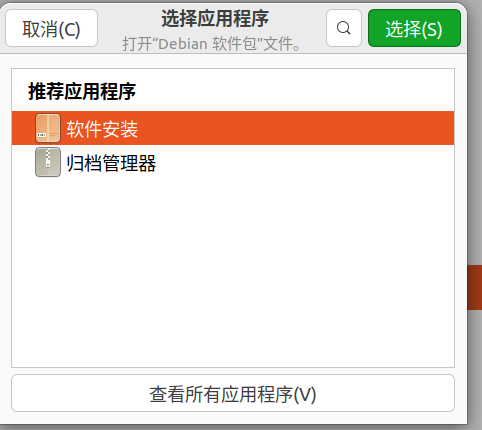
我常用的办公和开发软件清单如下:
- 搜狗输入法(官网下载)
- VLC媒体播放器(应用商店安装)
- postman(应用商店安装)
- Sublime Text(应用商店安装)
- QQ(官网下载)
- 百度网盘(官网下载)
- WPS(官网下载)
- 腾讯会议(官网下载),可能报错:弹窗警告 “检测到窗口系统采用wayland协议 腾讯会议暂不兼容 程序即将退出”,解决方案:想用腾讯会议,非得关掉Ubuntu的Wayland? - 知乎
- FileZilla(FTP客户端):sudo apt-get update && sudo apt-get install filezilla
- Markdown编辑器:可以官网下载,也可以 下载最后一个Typora免费版0.11.18
上面这些软件基本上应该够开发用了,如果不能满足需要,可以再安装个虚拟机,虚拟一个windows系统以备不时之需。下面安装VMware的操作:
#安装依赖
sudo apt update
sudo apt install build-essential linux-headers-generic
#下载
#如果失效,点这里:https://pan.baidu.com/s/1XHpa7RsyqnJub56X56uetA 提取码: kdhv
wget https://www.vmware.com/go/getplayer-linux
#加执行权限
chmod +x getplayer-linux
#安装
sudo ./getplayer-linux --required --eulas-agreed安装好之后,直接创建一个win7的虚拟系统就够用了,附上win7原版镜像和激活程序链接: https://pan.baidu.com/s/1JiEY6y66gnYVLDDUgt18Qg 提取码: stwi
如果无法安装VMware-tools,看这里:https://www.bilibili.com/read/cv23621999
附上安装包:链接: https://pan.baidu.com/s/1zQrvos8HA721DFckWpFbGQ 提取码: cvnr
新增补充
- Ubuntu下安装VMware Workstation Pro:Ubuntu下安装VMware Workstation Pro - 知乎
- 星火应用商店:Spark Store























 2085
2085











 被折叠的 条评论
为什么被折叠?
被折叠的 条评论
为什么被折叠?










